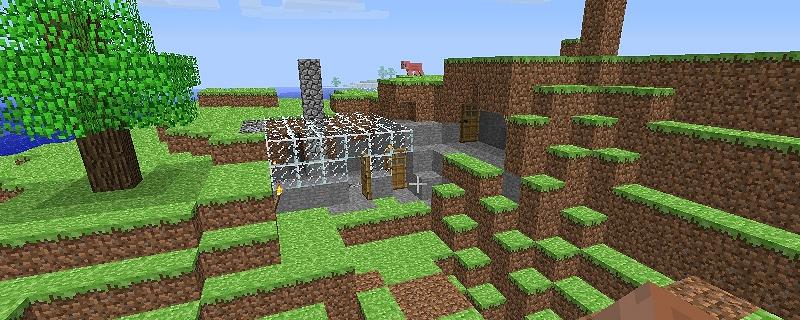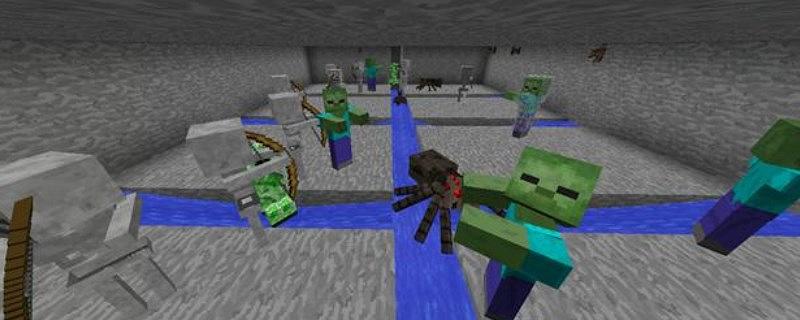指令:
以下指令隻支援1.8以上版本!!
下面開始教學:
首先,我們需要學會放置告示牌的命令: /setblock ~ ~1 ~ minecraft:standing_sign 0,這
個命令會在輸入命令方塊的上方放置告示牌

【注:這個是站著的,如果要在牆上的可以用 /setblock ~ ~1 ~ minecraft:wall_sign 0】。

大家可以看到,命令最後面有個 0 ,這個是告訴命令方塊,放置的告示牌的方向是朝哪裡,當然 wall_sign 也一樣,可以更改方向。
接著,我們了解告示牌的NBT,/setblock ~ ~1 ~ minecraft:standing_sign 0 replace {Text1:"{text:\"12345\"}"}
大家可以看到,後面多了 {Text1:"{text:\"12345\"}"} 這段命令, Text1 是指告示牌第一行的內容,後面還要用引號 "" 【注:是英文引號】,引號裡面在打入大括號 {} 大括號裡面輸入 text:\"\" 然後再在第一個引號和第二個斜杠之間輸入想要告示牌顯示的內容,如 text:\"12345\" 。

那麽,可不可以更改告示牌裡面的文字的顏色呢?
當然可以!只需要在 text:\"12345\" 後面加上 color:<顏色> 就可以了,如果想要加粗字體,可以用 bold:true 就可以啦【注:命令段前面要加上英文逗號】,如果想要改成斜體字,可以用 italic:true 來改。

告示牌放置命令的基礎命令介紹完了,現在開始介紹告示牌觸發命令。
觸發器命令 clickEvent ,這個命令會告訴命令方塊設計出右擊會執行命令的告示牌。
用法:【加在 text:\"12345\" 的後面,記得在前面加上英文逗號哦】
clickEvent:{action:run_command,value:\"/say 12345\"} 其中 action:run_command 是告訴命令方塊右擊告示牌時執行後面的語句命令,value:是指執行後面語句,這裡的語句格式與 text: 後面的一樣,不同的是那裡面的是命令,【命令渣請迴避】例子裡面的是指朝玩家說 12345 。當然,你可以用其他命令【前面要有斜杠的】,如 /tp 之類的
當我們加上這條指令,啟動,然後右擊告示牌,就會自動發出資訊 ”1”

關於告示牌的文字行數,可以把Text1 改成Text2 ,這樣文字就會在第二行寫入。